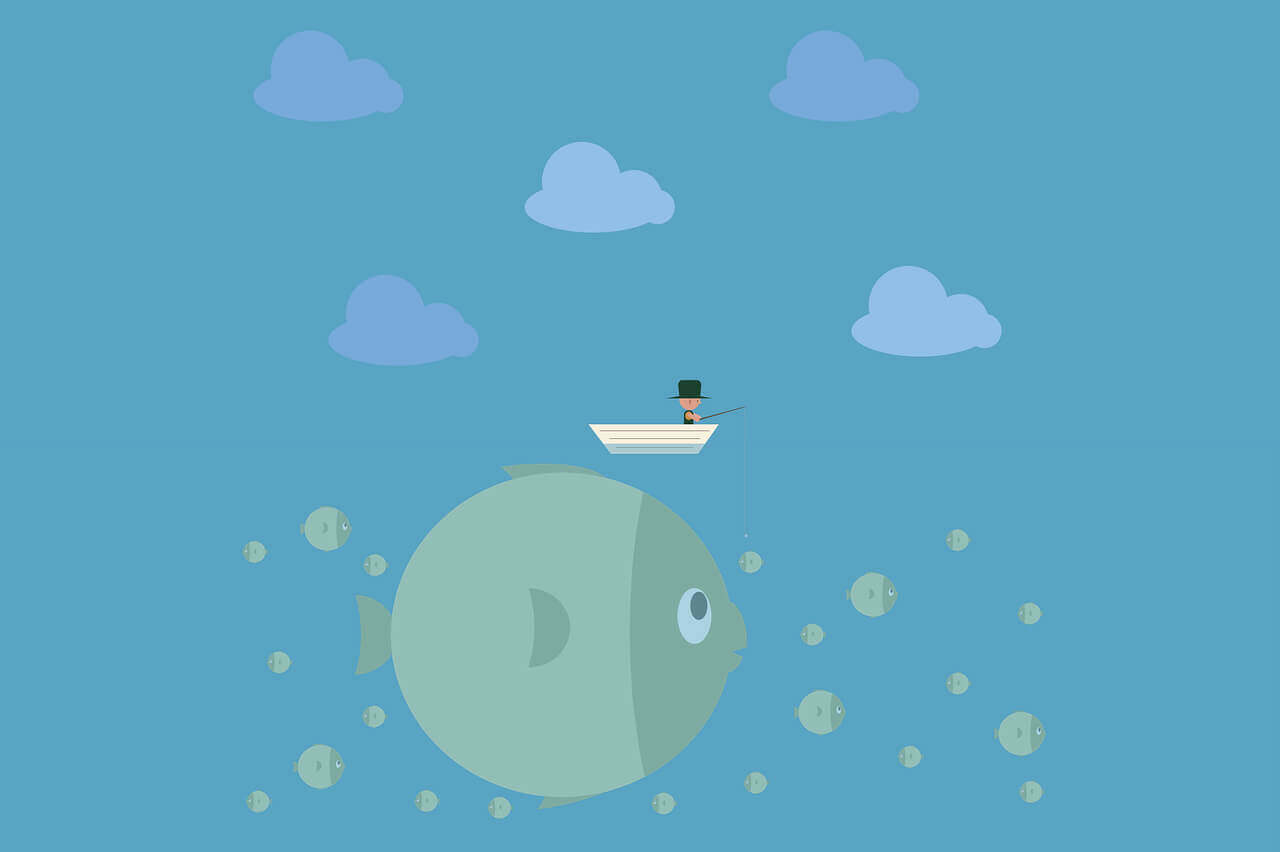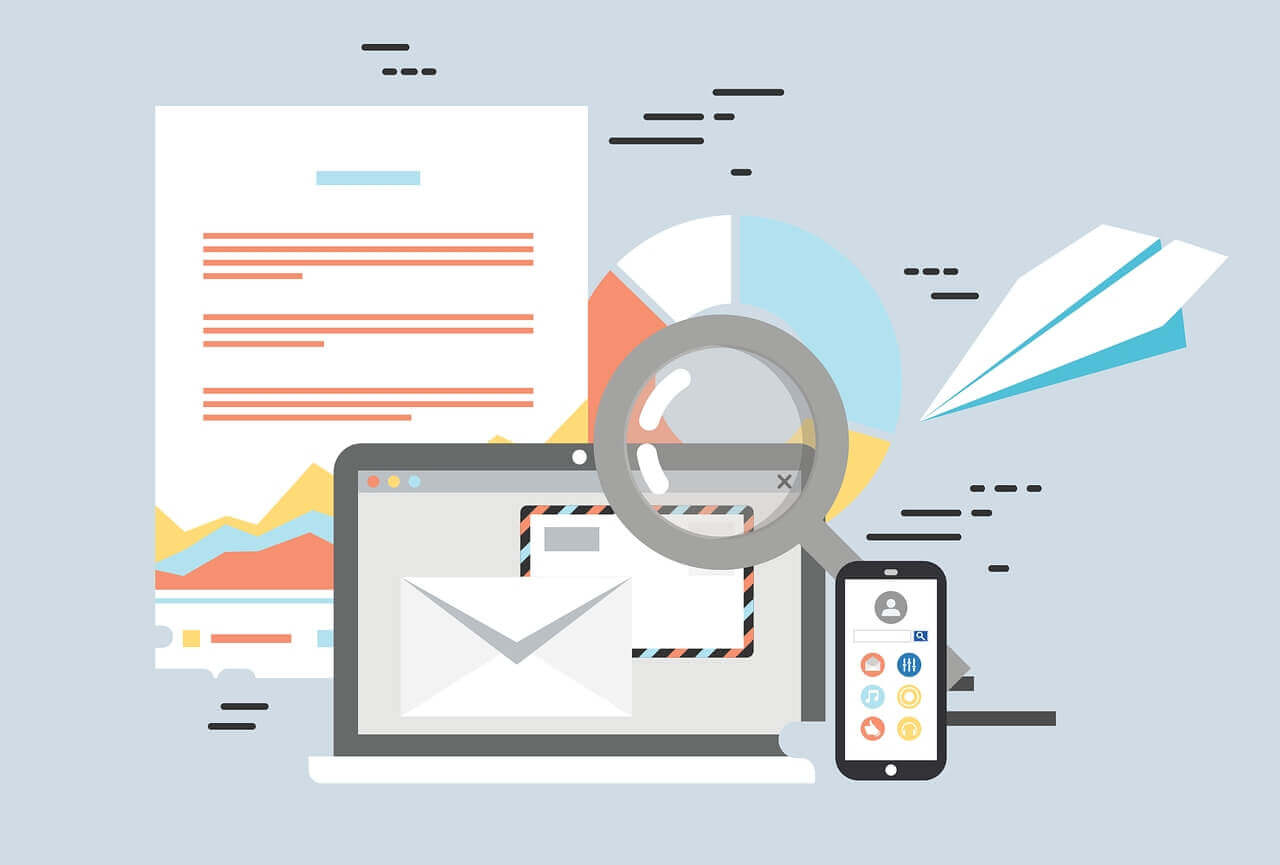悠悠楠杉
如何在CSS中使用outline绘制外部轮廓
本文深入探讨CSS中的outline属性,解析其与border的区别,介绍如何利用outline实现清晰的元素外轮廓,提升用户体验与界面可访问性。
在现代网页设计中,视觉层次和用户交互反馈至关重要。为了增强页面元素的可识别性,开发者常常需要为按钮、输入框或焦点区域添加明显的外部轮廓。这时,CSS中的 outline 属性便成为一种高效且语义清晰的解决方案。与常见的 border 不同,outline 并不占据文档流的空间,也不会影响布局结构,因此特别适合用于高亮显示而不破坏原有排版。
outline 的基本语法非常简洁:
css
element {
outline: [宽度] [样式] [颜色];
}
例如,我们可以通过以下代码为一个按钮添加一条红色的实线外轮廓:
css
button:focus {
outline: 2px solid red;
}
这段样式常用于表示元素当前处于“聚焦”状态,尤其在键盘导航中极为重要。相比 border,outline 的优势在于它绘制在元素边框之外,不会挤压内容或改变盒模型尺寸。这意味着即使在响应式布局中,添加或移除 outline 也不会导致页面“跳动”,从而提升用户体验的流畅度。
值得注意的是,outline 虽然看起来像边框,但本质上是独立于盒模型之外的装饰性线条。它默认围绕元素的 border 外缘绘制,并且可以呈现非矩形形状——这一点在处理圆角元素或复杂布局时尤为实用。例如,当一个 <div> 设置了 border-radius: 50% 变成圆形时,其 outline 也会自动适配为同心圆,无需额外调整。
然而,outline 并非没有局限。它不支持像 border 那样分别设置四条边的样式,也就是说你无法单独定义上轮廓为虚线、右轮廓为实线。所有边必须统一风格。此外,outline 默认不会触发重绘,因此在某些动画场景中可能表现不如预期。尽管如此,在大多数强调可用性和可访问性的场景中,这些限制并不构成实质性障碍。
实际开发中,outline 最常见的用途之一是处理表单控件的焦点样式。浏览器默认会为可聚焦元素(如 <input>、<textarea>、<button>)添加蓝色或灰色的轮廓线,但不同浏览器的默认样式差异较大,影响整体视觉统一。因此,许多设计师选择先通过 outline: none 移除默认轮廓,再自定义一套符合品牌风格的替代方案。
但这一步必须谨慎操作。完全移除 outline 而不提供替代视觉反馈,将严重影响键盘用户的操作体验,甚至违反无障碍设计准则(如 WCAG)。正确的做法是:在取消默认轮廓后,立即用更具辨识度的 outline 或背景色变化来补偿,确保所有用户都能清晰感知当前焦点位置。
例如:
css
input:focus {
outline: 3px dashed #007BFF;
outline-offset: 2px;
}
这里引入了 outline-offset 属性,它允许我们控制轮廓线与元素边缘之间的距离。正值使轮廓向外偏移,负值则向内收缩。合理使用该属性,可以避免轮廓与相邻元素重叠,也能创造出“发光”或“悬浮”的视觉效果,广泛应用于现代UI设计语言中。
此外,outline-style 支持多种样式,包括 solid(实线)、dashed(虚线)、dotted(点线)、double(双线)等,配合不同的颜色和宽度,能够满足从警告提示到装饰性边框的各种需求。例如,一个表单验证错误的状态可以用红色双线轮廓醒目提示:
css
input.error:focus {
outline: 2px double #dc3544;
}
综上所述,outline 是CSS中一个看似简单却极具实用价值的属性。它不仅帮助开发者构建更直观的用户界面,还在保障网页可访问性方面扮演着不可替代的角色。掌握其特性与最佳实践,能让我们的前端作品在美观与功能之间取得更好平衡。